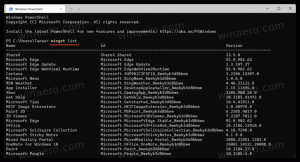Tiltsa le a Nyitott webhelyeket az alkalmazásokban az Edge-ben a Windows 10 rendszerben
A Webhelyek megnyitása az alkalmazásokban a Microsoft Edge új funkciója. A Windows 10 build 15014-től kezdve engedélyezheti vagy letilthatja a webhelyek megnyitásának lehetőségét a társított alkalmazásokban, amikor azok telepítve vannak.
Hirdetés
A webhelyekhez készült alkalmazások a Windows 10 speciális funkciója. Ha engedélyezve van, a telepített alkalmazások elfoghatják az Edge hivatkozásait, és megnyithatnak bizonyos webhelyeket az alkalmazás felhasználói felületén. Ez a képesség az Univerzális Windows Platform alkalmazásokhoz érhető el.
Nak nek tiltsa le a nyílt webhelyeket az alkalmazásokban a Windows 10 rendszerben, nyissa meg az Edge alkalmazást, és kattintson a Beállítások gombra három ponttal.

A Beállítások panelen kattintson a Beállítások elemre.
A Beállításokban görgessen le a Speciális beállítások részhez, és kattintson a "Speciális beállítások megtekintése" gombra.
Kapcsolja ki a Webhelyek megnyitása az alkalmazásokban funkciót opciót, és kész.
A telepített alkalmazásokban lévő webhelyek megnyitásának lehetőségét a Windows 10 Insider Preview korábbi verziói vezették be, de nem volt olyan alkalmazás, amely támogatná ezt a funkciót. Most már léteznek ilyen alkalmazások. A Facebook alkalmazás támogatja a Sites in Apps szolgáltatást. A mögöttes technológia az úgynevezett "web-alkalmazás összekapcsolás". A web-alkalmazás összekapcsolás lehetővé teszi a fejlesztők számára, hogy alkalmazásaikat egy webhelyhez társítsák. Ha ez megtörtént, a webhelyre mutató hivatkozások megnyílnak az alkalmazásban. Előfordulhat, hogy a böngésző megnyitása helyett az alkalmazás egy speciális oldala nyílik meg. Ha az alkalmazás nincs telepítve, a hivatkozás egyszerűen megnyílik a böngészőben, mint bármely más hivatkozás. Ha nem elégedett ezzel a viselkedéssel, a fent leírtak szerint letilthatja.
Alternatív megoldásként alkalmazhat egy beállításjegyzéket a funkció letiltásához. Csináld az alábbiak szerint.
- Nyisd ki Rendszerleíróadatbázis-szerkesztő
- Lépjen a következő kulcsra:
HKEY_CURRENT_USER\Software\Classes\Local Settings\Software\Microsoft\Windows\CurrentVersion\AppContainer\Storage\microsoft.microsoftedge_8wek yb3d8bbwe\MicrosoftEdge\AppLinks
Tipp: Lásd hogyan lehet egy kattintással a kívánt rendszerleíró kulcsra ugrani
- A Webhelyek alkalmazásban történő letiltásához hozza létre vagy módosítsa az Enabled nevű 32 bites duplaszó-értéket 0-ra állítva.

- A Webhelyek az alkalmazásokban engedélyezéséhez állítsa az Engedélyezve értéket 1-re.
Megjegyzés: Még akkor is, ha az 64 bites Windows futtatása továbbra is létre kell hoznia egy 32 bites duplaszó-értéket.
Ez az.